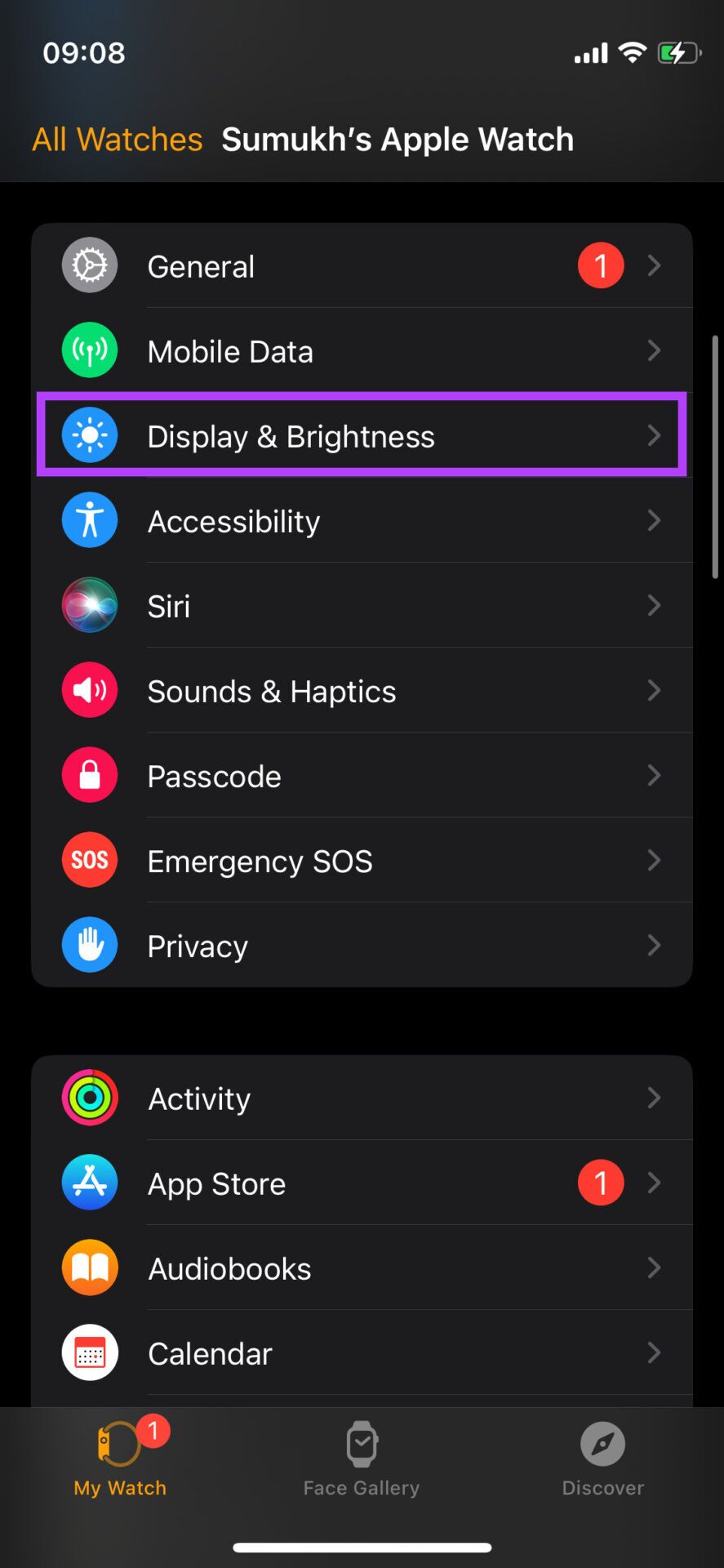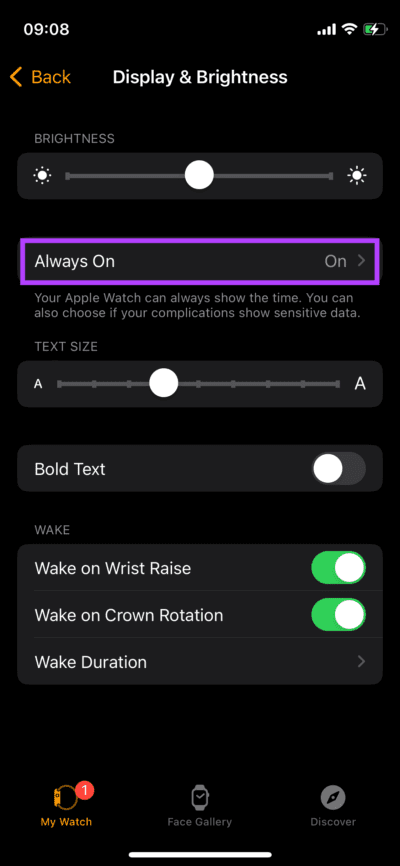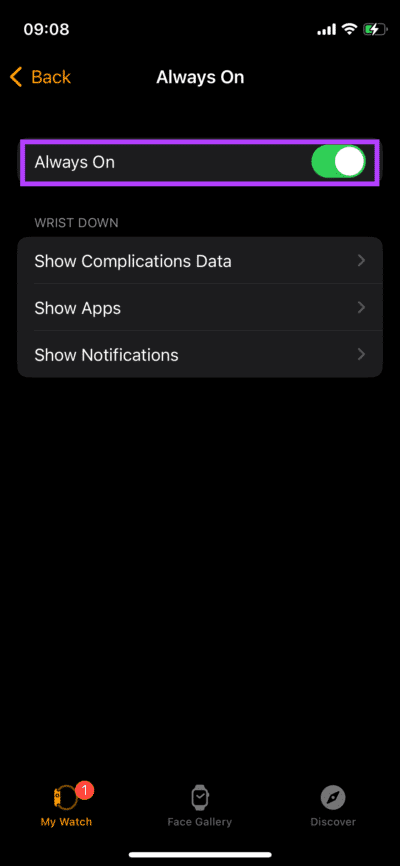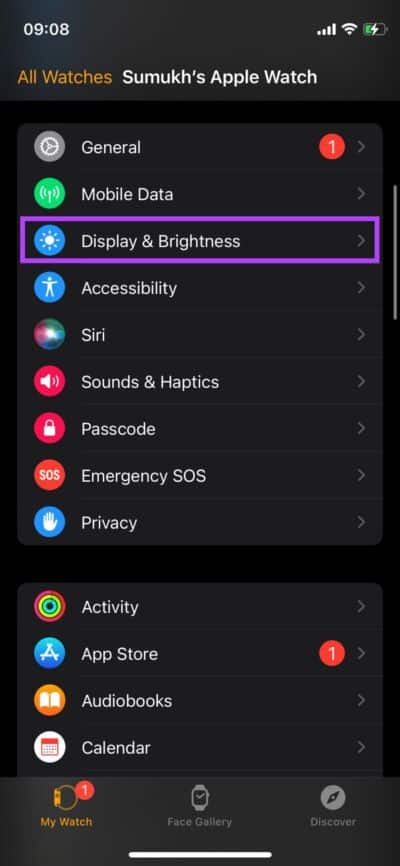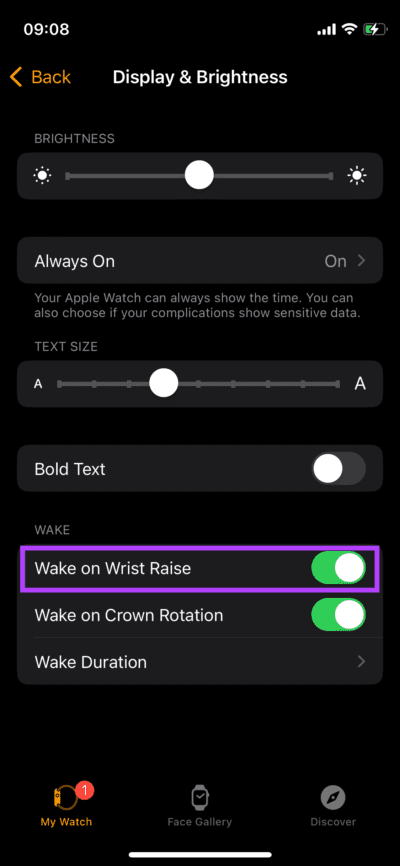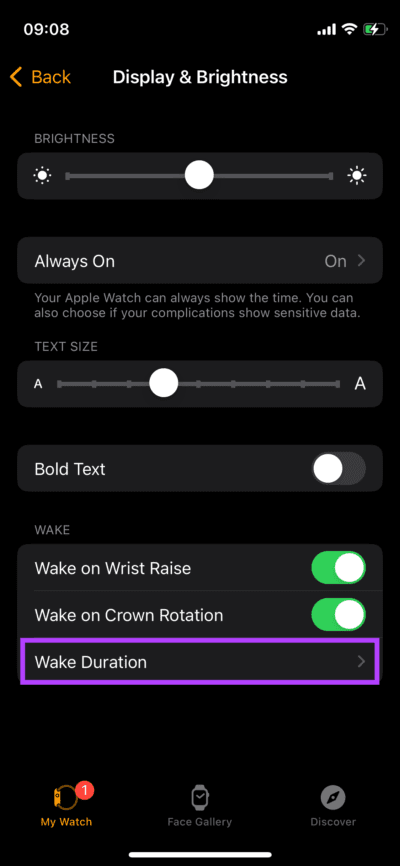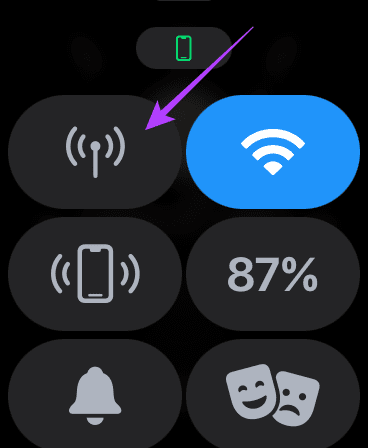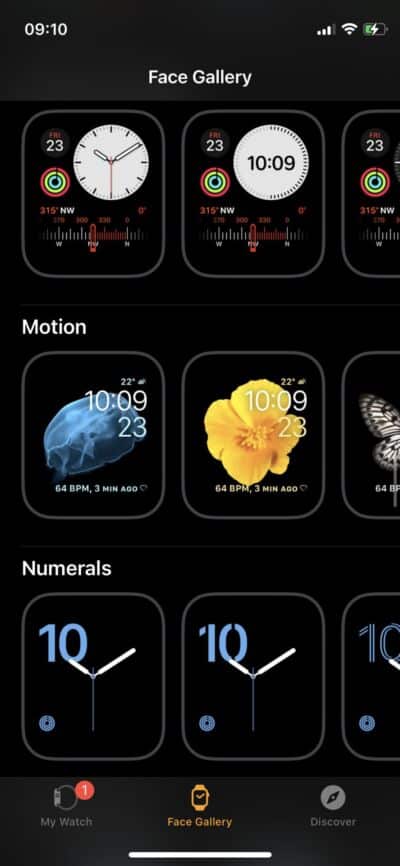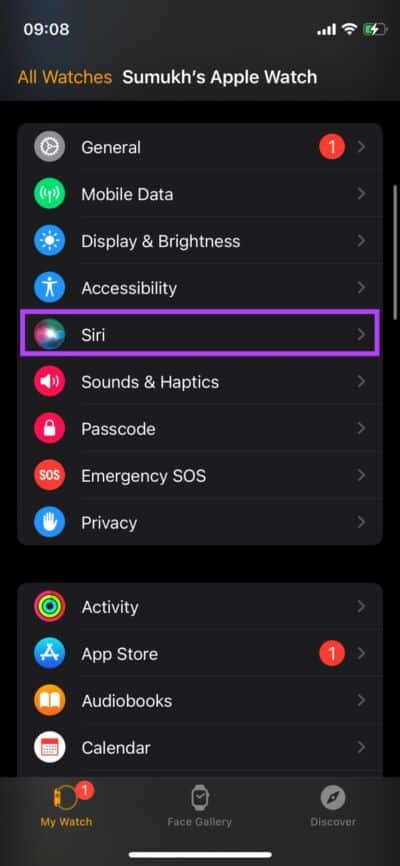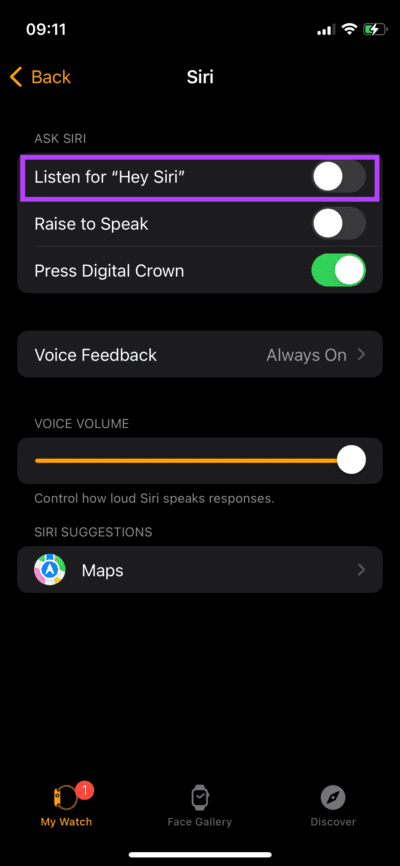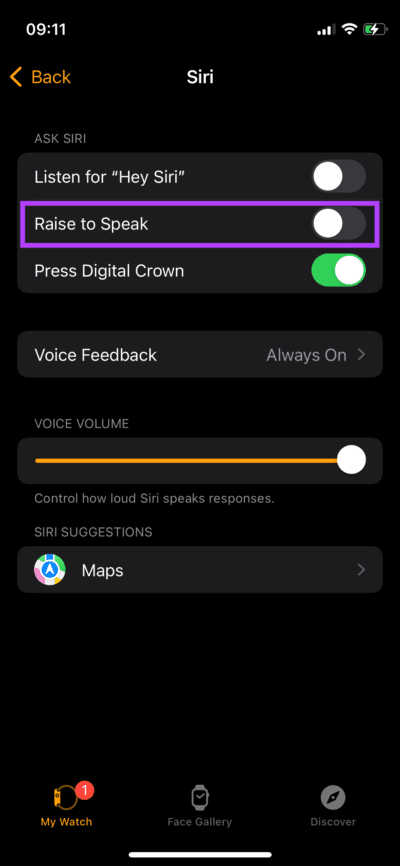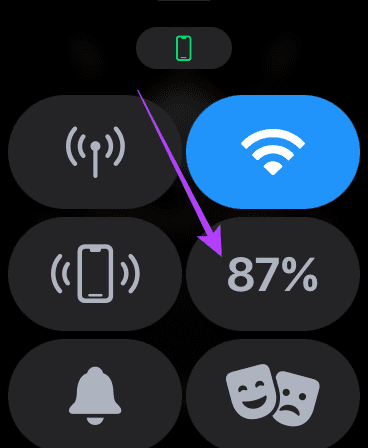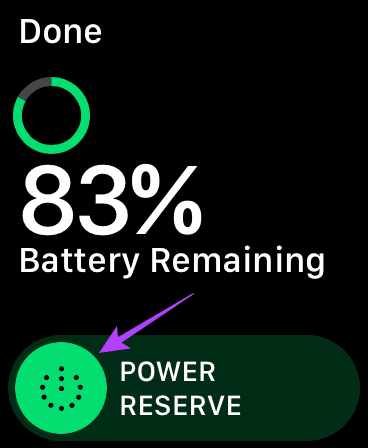Apple Watch에서 배터리 수명을 개선, 유지 및 연장하는 7가지 방법
애플워치 탑스 합법적인 이유로 Smartwatch 부문. 얼마나 많은 기능을 사용할 수 있습니까? 알림 표시 و활동 공유 그것은 당신의 iPhone을 잘 보완합니다. 그러나 Apple Watch는 거의 모든 스마트 워치를 괴롭히는 하나의 괴물인 배터리 수명을 겪고 있습니다. 기본적으로 Apple Watch는 한 번 충전으로 하루를 사용할 수 있습니다.
많이 사용하면 하루가 끝날 때까지 Apple Watch를 충전해야 할 수도 있습니다. 즉, 수면을 추적하기 위해 수면에 착용할 수 없습니다. 따라서 Apple Watch를 더 오래 사용하려면 몇 가지 절차를 거쳐야 합니다. 다음은 Apple Watch 배터리 수명을 개선하기 위한 몇 가지 권장 사항입니다.
1. 화면에 항상 표시 비활성화
Apple Watch Series 5는 오늘날 우리가 즐기는 Always On 디스플레이를 제공했습니다. 이 기능은 기존 시계와 마찬가지로 Apple Watch의 전면에 시간 및 기타 정보를 표시합니다. 그리고 가장 좋은 점은 이러한 세부 정보를 보기 위해 시계를 탭할 필요가 없다는 것입니다. 이 기능은 유용하고 보기에도 좋지만 배터리 소모를 일으키는 주요 요인입니다.
날짜와 시간을 확인하고 싶을 때마다 Apple Watch에서 Digital Crown을 누르는 것이 지루해 보일 수 있지만 배터리 수명을 확실히 늘릴 수 있습니다. 다음 단계에 따라 Always On Display 기능을 비활성화하는 방법은 다음과 같습니다.
단계1 : 앱 열기 손목 시계 기기에서 iPhone 그리고 가다 디스플레이 및 밝기.
단계2 : 탭 선택 항상 켜짐.
단계3 : 옆에 있는 토글 비활성화 항상 켜짐.
그러면 Apple Watch에서 Always On Display 기능이 꺼집니다. 다음으로 화면을 탭하거나 Digital Crown을 눌러 시계 화면을 표시해야 합니다.
2. 손목 올리기 제스처 끄기
Apple Watch는 손 움직임을 감지하면 화면을 켜는 "Wake on Wrist Raise" 제스처를 지원합니다. 손목을 들어 시계를 볼 때 이 제스처는 화면을 켭니다. 당연한 소리지만 이러한 편리함은 배터리 수명을 희생시킵니다.
우선, 실수로 손을 움직이면 의도하지 않은 화면이 켜질 수 있습니다. 게다가 시계의 센서는 항상 손 움직임을 감지하기 위해 활성화됩니다. 함께 사용하면 하루에 약간의 배터리 수명이 소모됩니다. 그러나 아래 단계에 따라 Apple Watch에서 "Wake on Wrist Raise" 제스처를 비활성화할 수 있습니다.
단계1 : 앱 열기 손목 시계 기기에서 iPhone 그리고 가다 디스플레이 및 밝기.
단계2 : 하위 메뉴 내 깨워 , 옆에 있는 토글 비활성화 Wrist Raise에서 깨어납니다.
3. 화면 깨우기 시간 줄이기
Apple Watch 화면이 켜져 있는 시간이 길수록 배터리 전력이 더 많이 소모되는 것은 정상입니다. 따라서 기본적으로 화면이 깨어난 후 시계 화면이 켜져 있는 시간인 화면 깨우기 시간을 줄이는 것이 좋습니다. 변경 방법은 다음과 같습니다.
단계1 : 앱 열기 손목 시계 기기에서 iPhone 그리고 가다 디스플레이 및 화면 밝기.
단계2 : 하위 메뉴 내 깨우다퍄퍄퍄퍄퍄퍄퍄 깨어있는 시간.
단계3 : 고르다 첫번째 선택 - 15초 동안 일어나십시오.
4. 사용하지 않을 때는 셀룰러 연결을 끕니다.
Apple Watch는 GPS 전용 및 GPS + 셀룰러의 두 가지 변형으로 제공됩니다. 후자는 전용 셀룰러 네트워크를 지원하여 iPhone에서 멀리 떨어져 있어도 시계를 모바일 네트워크에 계속 연결합니다. 이것은 유용하지만 특히 장거리를 여행할 때 시계의 배터리를 빠르게 소모시킬 수 있는 큰 잠재력이 있습니다. 특히 몇 시간 동안 필요하지 않은 경우 Apple Watch에서 셀룰러 연결을 끄는 것이 좋습니다. 나중에 켤 수 있습니다. 방법은 다음과 같습니다.
단계1 : 당기다 위로 시계 페이스 하단부터 Apple Watch 닿다 제어 센터.
단계2 : 찾다 셀룰러 데이터 전환 탭하여 끕니다.
시계의 셀룰러 연결을 끄는 유일한 다른 측면은 항상 iPhone에 연결되어 있어야 한다는 것입니다. 이렇게 하면 Apple Watch가 인터넷에 연결된 상태로 유지됩니다. 그런 다음 가이드를 읽으십시오 Apple Watch가 iPhone에 연결되어 있지 않습니다.
5. 심플하고 어두운 배경의 워치페이스 사용
Apple Watch를 사용하면 기본 시계 페이스를 사용자화하고 다양한 디자인과 컴플리케이션으로 제공되는 다양한 시계 페이스 중에서 하나를 선택할 수 있습니다. 컴플리케이션은 활동 링, 날씨, 심박수 등과 같은 선택한 시계 모드의 추가 요소입니다.
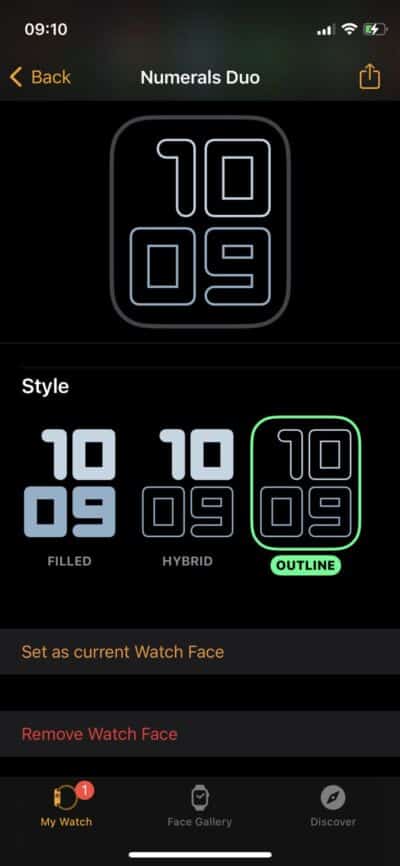
이러한 합병증은 새 데이터를 표시하기 위해 자주 업데이트되기 때문에 더 많은 배터리를 소모합니다. 따라서 시간 및 날짜와 같은 기본 정보로 시계 모드를 설정하면 추가 비용을 절약하는 데 도움이 될 수 있습니다. 또한 Apple Watch 화면에는 OLED 패널이 있기 때문에 배경이 검은색인 시계 모드는 장기적으로 전력 소모가 적습니다.
6. 헤이 시리 비활성화
Apple Watch에는 화면이 꺼져 있을 때에도 언제든지 Siri를 켤 수 있는 기능이 있습니다. 이것이 작동하려면 Apple Watch의 마이크가 지속적으로 활성화되어 있어야 하며 배터리도 소모됩니다. Digital Crown으로 음성 도우미를 불러도 괜찮다면 다음은 Siri야 감지를 끄는 방법입니다.
단계1 : 앱 열기 손목 시계 iPhone에서 다음으로 이동합니다. 시리 섹션.
단계2 : 듣기 옆에 있는 토글을 끕니다. "야 시리" 기능을 비활성화합니다.
단계3 : 당신이 그것에있는 동안 또한 비활성화 "말할 볼륨을 높이십시오."
7. 파워 리저브 모드 사용
배터리가 거의 소모되어 Apple Watch를 더 오래 사용하려면 절전 모드로 전환하십시오. 이렇게 하면 Apple Watch의 기능이 제한되어 배터리 수명이 연장됩니다. 이것은 시계 배터리가 부족하고 충전기가 편리하지 않을 때 편리합니다. Apple Watch를 절전 모드로 전환하는 방법은 다음과 같습니다.
ا1단계: Apple Watch의 시계 페이스 하단에서 위로 쓸어올리면 제어 센터에 접근할 수 있습니다.
단계2 : 스위치를 찾고 있습니다 배터리 비율을 클릭하고 클릭합니다.
단계3 : 이제 하단에 Power Reserve가 쓰여진 녹색 슬라이더가 표시됩니다. 누르고 오른쪽으로 끕니다. 그러면 Apple Watch가 절전 모드로 전환됩니다.
충전기 근처에 Apple Watch를 올려놓으면 절전 모드가 자동으로 비활성화됩니다. Apple Watch를 충전할 수 없는 경우 다음을 확인하세요. Apple Watch가 충전되지 않는 문제를 해결하는 가장 좋은 방법.
Apple Watch의 수명 연장
이상적으로는 Apple Watch가 재충전할 필요 없이 며칠 동안 지속되는 것이 좋습니다. 그러나 지금 우리가 할 수 있는 최선은 기존 Apple Watch의 배터리 수명을 개선하는 방법을 찾는 것입니다. 이러한 권장 사항은 이를 달성하는 데 도움이 됩니다. 이러한 옵션을 시도하는 동안 Apple Watch를 재시동할 수 있습니다. 그러나 정상적으로 부팅되지 않으면 다음 가이드를 확인하십시오. Apple Watch가 Apple 로고에 고정되어 있는 문제를 해결하는 가장 좋은 방법입니다.